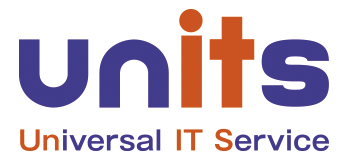KeywordAutoWriter マニュアル
1. 概要
KeywordAutoWriter は、指定したキーワードをもとに記事を自動生成する WordPress プラグインです。
記事化に先立ち、関連キーワードを階層化して表示する KWTreeBuilder(キーワードツリービルダー) 機能を搭載しています。
これにより、ユーザーは「どの切り口で記事化するか」を検討してから記事生成を行うことができます。
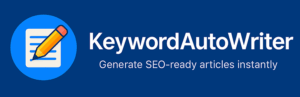
2. インストール方法
-
管理画面左メニューから 「プラグイン > 新規追加」 を選択
-
画面上部の 「プラグインのアップロード」 をクリック
-
keyword-autowriter.zipを選択してアップロード -
インストール完了後、「有効化」 をクリック
3. 初期設定
有効化すると、管理メニューに 「Keyword Auto Writer」 が追加されます。
最初に以下の設定を行ってください。
-
APIキー設定
ChatGPTや独自LLMを利用する場合は、提供された API キーを入力します。 -
記事保存方法
-
下書き保存(推奨)
-
即時公開
-
-
文字数設定
最小 500字〜最大 5000字まで設定可能
4. 基本操作
4.1 KWTreeBuilder(キーワードツリービルダー)の利用
-
管理画面左メニュー → 「Keyword Auto Writer」 > 「KW Tree Builder」 をクリック
-
中心となる メインキーワード を入力(例:「副業」)
-
「ツリー生成」 ボタンを押すと、関連キーワードが階層構造(ツリー)で表示されます
表示例:
このツリーを見ながら「どのキーワードで記事化するか」を検討できます。
👉 複数候補を見比べることで、SEO的に競合が弱いテーマを狙いやすくなります。
4.2 記事の自動生成
-
KWTreeBuilderでテーマを決めたら、「記事生成」 タブに移動
-
以下を入力
-
キーワード(例:「ChatGPT副業」)
-
ターゲット読者層(任意)
-
記事文字数の目安
-
-
「記事生成」ボタン をクリック
-
数秒〜数十秒後に記事が自動生成されます
4.3 記事の保存・編集
-
下書き保存を選んだ場合
→ 「投稿 > 投稿一覧」に記事が下書き状態で保存されます。 -
即時公開を選んだ場合
→ サイト上にすぐ反映されます。
記事内容は通常の投稿と同じように編集可能です。
生成後に 見出し調整・画像挿入・内部リンク を行うとSEO効果が高まります。
5. 応用操作
-
ツリーから直接記事化
ツリー内のキーワードをクリックすると、そのまま記事生成画面にキーワードが入力されます。 -
複数記事戦略
1つの大きなテーマ(例:「副業」)について、ツリーの各枝を記事化 → まとめ記事へリンク -
タイトル自動生成
「タイトル自動生成」をONにすると、記事に適したタイトルを自動提案
6. トラブルシューティング
-
ツリーが生成されない
→ APIキーの設定を確認してください。 -
記事が生成されない
→ 通信環境やサーバーのタイムアウト設定を見直してください。 -
文字化けする
→ WordPressの文字コード設定が UTF-8 になっているか確認してください。
7. 付録
-
保存先
記事は WordPress の通常の投稿(post)として保存されます。 -
サンプル利用フロー
-
メインキーワード「副業」でツリー生成
-
「ChatGPT副業」を記事化テーマに決定
-
2000字で記事を生成
-
下書きを確認・編集して公開
-